यदि Windows 10 प्रारंभ मेनू समस्या निवारक को चलाने के बाद, आपको Microsoft.Windows.ShellExperienceHost और Microsoft.Windows.Cortana अनुप्रयोगों को सही ढंग से स्थापित करने की आवश्यकता है प्राप्त होता है त्रुटि, जिसे समस्यानिवारक ठीक करने में असमर्थ है, यहाँ कुछ चीज़ें दी गई हैं जिन्हें आप आज़मा सकते हैं।

Microsoft.Windows.ShellExperienceHost और Microsoft.Windows.Cortana अनुप्रयोगों को सही ढंग से स्थापित करने की आवश्यकता है
संदेश से यह स्पष्ट है कि कुछ भ्रष्टाचार हुआ है और समस्या निवारक आपको इन दो प्रक्रियाओं को फिर से स्थापित करने के लिए कह रहा है। खैर यहाँ कुछ चीजें हैं जिन्हें आपको आजमाना चाहिए। लेकिन इससे पहले कि आप शुरू करें, पहले सिस्टम पुनर्स्थापना बिंदु बनाना न भूलें।
1] सिस्टम फाइल चेकर को चलाने के लिए निम्न कमांड को एलिवेटेड कमांड प्रॉम्प्ट में चलाएँ ।
sfc /scannow
स्कैन समाप्त होने के बाद पुनरारंभ करें और देखें कि क्या इससे मदद मिली। आप एक क्लिक के साथ सिस्टम फाइल चेकर चलाने के लिए हमारे फिक्सविन का भी उपयोग कर सकते हैं।
2] Windows छवि की मरम्मत करें . एक उन्नत सीएमडी खोलें, निम्नलिखित को कॉपी-पेस्ट करें और एंटर दबाएं
Dism /Online /Cleanup-Image /RestoreHealth
स्कैन खत्म होने के बाद फिर से शुरू करें और देखें कि क्या इससे मदद मिली।
वैकल्पिक रूप से, आप हमारे फिक्सविन का उपयोग सिस्टम छवि को एक क्लिक से सुधारने के लिए भी कर सकते हैं।
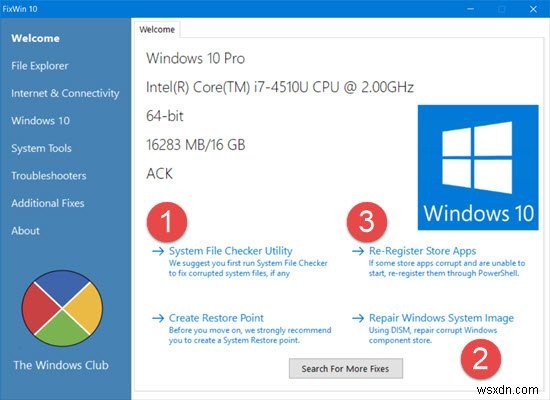
3] स्टार्ट मेन्यू को फिर से स्थापित करने के लिए के लिए निम्न कमांड चलाएँ ।
एक उन्नत पावरशेल प्रॉम्प्ट खोलने के लिए, टास्कबार सर्च में पावरशेल टाइप करें, और परिणाम में 'विंडोज पावरहेल' दिखाई देता है, राइट-क्लिक करें और व्यवस्थापक के रूप में चलाएँ चुनें।
निम्नलिखित टाइप करें और एंटर दबाएं:
Get-AppxPackage Microsoft.Windows.ShellExperienceHost | Foreach {Add-AppxPackage -DisableDevelopmentMode -Register "$($_.InstallLocation)\AppXManifest.xml"} कॉर्टाना को फिर से पंजीकृत करने के लिए , यह कमांड चलाएँ:
Get-AppxPackage Microsoft.Windows.Cortana | Foreach {Add-AppxPackage -DisableDevelopmentMode -Register "$($_.InstallLocation)\AppXManifest.xml" अपने कंप्यूटर को पुनरारंभ करें और जांचें।
कमांड प्रॉम्प्ट या पॉवरशेल विंडो खोलने के लिए आप ऐसा भी कर सकते हैं। टास्क मैनेजर खोलने के लिए Ctrl+Shift+Esc दबाएं. फ़ाइल मेनू> नया कार्य चलाएँ पर क्लिक करें। कमांड प्रॉम्प्ट विंडो खोलने के लिए, cmd . टाइप करें . पावरशेल प्रॉम्प्ट खोलने के लिए, टाइप करें पॉवरशेल . व्यवस्थापकीय विशेषाधिकारों के साथ इस कार्य को बनाएं . की जांच करना न भूलें चेकबॉक्स। फिर एंटर दबाएं।
टिप :आप हमारे फ्रीवेयर फिक्सविन का उपयोग सभी विंडोज़ स्टोर ऐप्स को एक क्लिक के साथ फिर से पंजीकृत करने के लिए कर सकते हैं।
4] अगर कुछ भी मदद नहीं करता है, तो अपने डेटा का बैकअप लें और इस पीसी को रीसेट करें . का उपयोग करें विकल्प या नई शुरुआत विकल्प। फ़्रीवेयर रीसेट Cortana सेटिंग्स भी एक विकल्प है जिस पर आप विचार कर सकते हैं।
उम्मीद है कि कुछ मदद करेगा।

